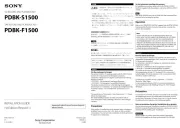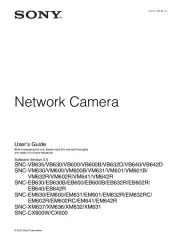Sony HDR-CX360E Manual
Læs gratis den danske manual til Sony HDR-CX360E (310 sider) i kategorien Kameraer og videokameraer. Denne vejledning er vurderet som hjælpsom af 8 personer og har en gennemsnitlig bedømmelse på 5.0 stjerner ud af 4.5 anmeldelser.
Har du et spørgsmål om Sony HDR-CX360E, eller vil du spørge andre brugere om produktet?

Produkt Specifikationer
| Mærke: | Sony |
| Kategori: | Kameraer og videokameraer |
| Model: | HDR-CX360E |
Har du brug for hjælp?
Hvis du har brug for hjælp til Sony HDR-CX360E stil et spørgsmål nedenfor, og andre brugere vil svare dig
Kameraer og videokameraer Sony Manualer

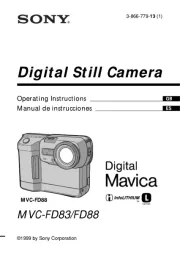








Sony Manualer